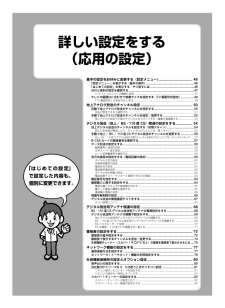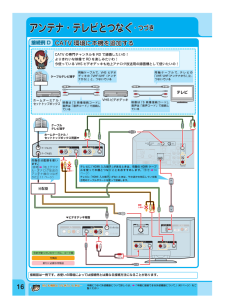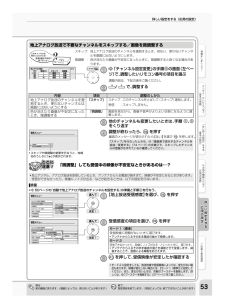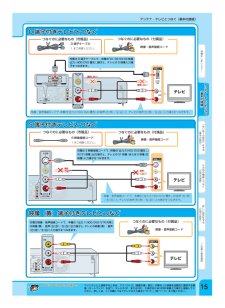Q&A
取扱説明書・マニュアル (文書検索対応分のみ)
"映像"3 件の検索結果
"映像"90 - 100 件目を表示
全般
質問者が納得原因はコピワン信号が入っているからでしょう。古いスカパーチューナーにはコピワン信号が入っていませんが、最近のやつはほとんど入っています。空から降ってくる電波自体には入っていないのですが、チューナーの中で重畳して出力しています。画像安定装置というものを間に挟んで録画すれば、ビデオモードで扱えるようになります。あるいはコピワン信号を重畳しないスカパーチューナーを探してください。
6121日前view15
全般
質問者が納得とりあえず 違うディスクで リトライ (落下していないヤツで)落下の際に ディスクの個体識別エリアにダメージが? 可能性は低いですがまた 別の回答で ノーマルの「-R」のフォーマットが有りますがVRモード使用時は フォーマット必須です。
6211日前view560
全般
質問者が納得そのディスクは CPRM ですか?PC用のデーター用を入れてませんか?何度も同様であれば故障かも?的違いな回答であれば ごめん
6276日前view65
﹁はじめての設定﹂をする︵基本の設定︶その他の機器とつなぐ︵応用の接続︶詳しい設定をする︵応用の設定︶ご注意と参考資料アンテナ・テレビとつなぐ︵基本の接続︶準備をしまし う!①必ず最初に本書の ➡「安全上のご注意」(4、5 ページ)をお読みください。本書では「安全上のご注意」「接続」「設定」などについて説明しています。このたびは東芝 VTR 一体型 HDD & DVD レコーダーをお買い上げいただきまして、まことにありがとうございます。お求めの VTR 一体型 HDD & DVD レコーダーを正しく使っていただくために、お使いになる前にこの「取扱説明書」をよくお読みください。お読みになったあとはいつも手元においてご使用ください。東芝 VTR 一体型 HDD&DVD レコーダー取扱説明書形名 QC,V2/0 導入・設定編地上・BS・110 度 CSデジタルハイビジョンチューナー内蔵VTR 一体型 HDD & DVD レコーダー導入編カラ 部分を読めば ひととおりの接続・設定ができち います!電源を「入」にしたとき● 電源を入れたあと、画面が表示されるまでに少し時間がかかりますが、そのままお待ちください。番組表に...
アンテナ・テレビとつなぐ︵基本の接続︶﹁はじめての設定﹂をする︵基本の設定︶その他の機器とつなぐ︵応用の接続︶詳しい設定をする︵応用の設定︶ご注意と参考資料準備をしまし う!準備をしまし う!準備をしまし う!3もくじを詳しく知りたいときは⋯ もくじを詳しく知りたいときは⋯「その他の機器とつなぐ(応用の接続)」、「詳しい設定をする(応用の設定)」「ご注意と参考資料」の詳しいもくじについては、各章の扉に記載していますので、そちらをご覧ください。さっそく使おう!③「操作編」をみてね!準備完了準備完了前から順に読んでいきましょうまずはしっかり確かめておこういよいよアンテナやテレビとつなぐんだ専用の画面が案内してくれるよ。質問にそってすすむだけ!筆記用具があるといいよ最初が肝心ねわくわくするわねじゃあ、安心♪おめでとう~準備をしましょう!準備をしましょう !はじめに ............................................................... ......................... 2安全上のご注意 ...............................
6箱の中身を確かめる□の中に、チェックマーク「✓」を付けてご確認ください。欠品があるときは、お買い上げの販売店にご連絡ください。本体/1台ワイヤレスリモコン/2本モジュラー分配器/1個電話機コード/1本B-CASカード/1枚(単4形乾電池/4個)同軸ケーブル(75Ω)/1本①本書(取扱説明書 導入・設定編)/1冊②取扱説明書 入門編 /1冊③取扱説明書 操作編 /1冊④取扱説明書 応用編 /1冊BS ・110 度 CS デジタル放送受信契約申込書一式映像・音声接続コード/1本本体の映像・音声出力端子と、テレビの映像・音声入力端子とをつなぐのに使います。黄色は映像信号用です。赤と白はそれぞれ音声信号((赤)右チャンネル、(白)左チャンネル)用です。B-CASカードはデジタル放送受信契約のための受信者IDカードです。B-CASカードは付属の説明紙についています。本体のアンテナ端子と、テレビなどのアンテナ端子をつなぐのに使います。※小さいほうのリモコンは、「シンプルリモコン」といいます。基本的な操作のときに、お使いください。 BS または 110 度 CSデジタル放送の双方向通信を行なうときに使います(課金制番組の...
準備をしまし う!準備をしまし う!準備をしまし う!9準備をしましょう!つなぐ場所を確認する(本機側)② ③ ①④⑤▲本体背面BS・110 度 CSデジタル放送を見たり録画するときは、①に BS・110 度 CS デジタル放送のアンテナ線をつなぐよ!地上アナログ/デジタル放送を見たり録画するときは、②にVHF/UHF のアンテナ線をつなぐよ!テレビの映像(黄)入力・音声(赤/白)入力端子やS1 入力端子とつなぐときは、③を使います。テレビの D 入力端子につなぐときは、④を使います。映像(黄)、S1 端子よりもきれいな映像でたのしめるよ!(音声は「出力 2」の音声(赤/白)を使ってつなぎます。)テレビの HDMI 入力端子につなぐときは、⑤を使います。端子のなかでも一番おすすめで、きれいな映像と音声が楽しめるよ!つなぐ場所を確認する(テレビ側)ビデオデッキやテレビなど、アンテナ線のつながっている機器の電源を「切」の状態にします。電源プラグを先にコンセントから抜きます。そのあと、アンテナ線をはずします。こちらはそのまま こちらはそのままビデオデッキ側を抜く テレビ側を抜く入力1入力2入力3ビデオ入力映像・音声...
「はじめての設定」で設定した内容も、個別に変更できます。詳しい設定をする(応用の設定)基本の設定をお好みに変更する(設定メニュー) ................................ 46「設定メニュー」を表示する(基本の操作) .........................................................46「はじめての設定」を表示する・やり直すには ......................................... ...........46日付と時刻の設定を確認する ............................................................... ...............47「ジャストクロック」の種類と設定 .............................................. .................................................... 47テレビの画面比に合わせて映像サイズを設定する(TV 画面形状設定) .........
t;+qmsWhMqVx
t;+qmsWhMqVx本機につなぐ外部機器について詳しくは、 ➡「本機に接続できる外部機器について」(40 ページ)をご覧ください地上アナログアンテナ(VHF/UHF) 入力D入力(音声)右(赤) 左(白) D1/D2/D3/D4入力端子入力 1(コンポジット) (音声)右(赤) 左(白) 映像(黄) S1 映像入力 2(コンポジット) (音声)右(赤) 左(白) 映像(黄) S1 映像HDMI 入力CATV の専門チャンネルを RD で録画したいの!よりきれいな映像で RD を楽しみたいわ!今使っている VHS ビデオデッキも地上アナログ放送用の録画機として使いたいの!ケーブルテレビ端子ケーブルテレビ端子ホームターミナル /セットトップボックスVHS ビデオデッキテレビ映像は「S 映像接続コード」、音声は「音声コード」で接続している映像は「S 映像接続コード」、音声は「音声コード」で接続している同軸ケーブルで、テレビの「VHF/UHF(アンテナから)」と、つないでいる同軸ケーブルで、VHS ビデオデッキの「VHF/UHF...
準備をしまし う!アンテナ・テレビとつなぐ︵基本の接続︶﹁はじめての設定﹂をする︵基本の設定︶詳しい設定をする︵応用の設定︶ご注意と参考資料その他の機器とつなぐその他の機器とつなぐ︵応用の接続︶︵応用の接続︶その他の機器とつなぐ︵応用の接続︶41その他の機器とつなぐ ( 応用の接続 )本機に接続できる外部機器についてHDMI入力 HDMI出力HDMI入力AVアンプHDMI 接続ケーブル(市販品)HDMI 入力端子付きテレビまたはプロジェクター※接続する機器は、HDCP 機能に対応したものに限ります。HDMI 端子(HDCP 機能対応)を経由する■ 必要な設定について【設定メニュー】>【再生機能設定】>【デジタル音声出力設定】 を設定してください。( ➡ 80ページ)CATV(ケーブルテレビ)チューナーとの接続中CATV を受信するときは、使用する機器ごとに CATV 会社との受信契約が必要です。また、スクランブルのかかった有料放送の視聴、録画には、チューナーが必要になります。以下は接続例です。実際の接続とご使用にあたっては、機器や会社ごとに詳細が異なりますので、ご加入のCATV会社にご相談ください。また、CA...
準備をしまし う!アンテナ・テレビとつなぐ︵基本の接続︶﹁はじめての設定﹂をする︵基本の設定︶その他の機器とつなぐ︵応用の接続︶ご注意と参考資料詳しい設定をする詳しい設定をする︵応用の設定︶︵応用の設定︶詳しい設定をする︵応用の設定︶53詳しい設定をする(応用の設定)戻る :前の画面に戻ります。( 画面によっては、戻らないことがあります )終了 :設定項目を終了します。( 項目によっては、終了できないことがあります )地上アナログ放送のチャンネル設定・つづき地上アナログ放送で不要なチャンネルをスキップする/画像を微調整するこのチャンネルは見ないんだけどな⋯受信状態が不安定で見づらいよ~スキップ : 地上アナログ放送のチャンネルを選局するとき、見ない、使わないチャンネルを画面に出ないようにします。微調整 : 色が消えたり画像が不安定になったときに、微調整すると良くなる場合があります。地上アナログ設定リモコン頁受信CH 微調整 スキップ受信 自動 0受信 自動 1受信 自動 37▲ / ▼/▲/▼で選ぶ▲ / ▼/▲/▼で選ぶ1➡ 「チャンネル設定変更」の手順2の画面(左ページ)で、調整したいリモコン番号の項...
80その他の便利なボタンページの移動 :画面ページが複数あるときに、現在表示しているページの前または次のページに移動します。音声出力の設定をする初AVアンプHDMI 出力端子やビットストリーム /PCM(光)端子をお使いになる場合に必要な設定です。接続しているテレビやオーディオシステムに合わせて設定します。■準備• 「設定メニュー」を表示させる( ➡ ➡ 46ページ )設定メニューはじめての設定/管理設定チャンネル/入力設定通信設定DVDプレイヤー設定操作・表示設定再生機能設定 録画機能設定プログレッシブ変換 自動再生 DNRデジタル音声出力設定 HDMI-AUTOワンタッチスキップ設定 30 秒ワンタッチリプレイ設定 10 秒HDD/RAM タイトル再生設定 タイトル毎レジュームスチル集再生速度 3 秒静止画 自動映像調整選択 標準映像調整選んで選んで決定!決定!選んで決定!1【再生機能設定】を選び、 を押す設定メニューはじめての設定/管理設定チャンネル/入力設定通信設定DVDプレイヤー設定操作・表示設定再生機能設定 録画機能設定プログレッシブ変換 自動再生 DNRデジタル音声出力設定...
準備をしまし う!﹁はじめての設定﹂をする︵基本の設定︶その他の機器とつなぐ︵応用の接続︶詳しい設定をする︵応用の設定︶ご注意と参考資料アンテナ・テレビとつなぐアンテナ・テレビとつなぐ︵基本の接続︶︵基本の接続︶アンテナ・テレビとつなぐ︵基本の接続︶15ワイドテレビとつなぐときは⋯ ワイドテレビとつなぐときは⋯ワイドテレビと接続するときは、アスペクト比(画面の横・縦比)の異なった映像を自動的に識別する機能(オートワイド)を持つ、テレビの S1(または S2)、D 端子または HDMI 映像入力端子と接続してください。詳しくは、➡ 「本機につなぐテレビの入力端子について」(38 ページ)をご覧ください。アンテナ・テレビとつなぐ(基本の接続)テレビ映像入力付属の映像・音声接続コードで、本機の「出力 1(HDD/DVD/VTR 共用」の映像(黄)・音声(右(赤)/左(白))出力端子と、テレビの映像(黄)・音声(右(赤)/左(白))入力端子をつなぎます。映像・音声接続コードつなぐのに必要なもの(付属品)映像(黄)端子付きテレビとつなぐ 映像(黄)端子付きテレビとつなぐ 映像(黄)端子付きテレビとつなぐテレビ映像入力×...
- 1